SMB Azure dosya paylaşımı oluşturma
Azure dosya paylaşımı oluşturmadan önce, bunu nasıl kullanacağınızla ilgili iki soruyu yanıtlamanız gerekir:
Azure dosya paylaşımınızın performans gereksinimleri nelerdir?
Azure Dosyalar, sabit disk tabanlı (HDD tabanlı) donanımlarda barındırılan standart dosya paylaşımları ve katı hal disk tabanlı (SSD tabanlı) donanımda barındırılan premium dosya paylaşımları sunar.Azure dosya paylaşımınız için yedeklilik gereksinimleriniz nelerdir?
Standart dosya paylaşımları yerel olarak yedekli (LRS), alanlar arası yedekli (ZRS), coğrafi olarak yedekli (GRS) veya coğrafi alanlar arası yedekli (GZRS) depolama sunar. Premium dosya paylaşımları herhangi bir coğrafi yedekliliği desteklemez.Premium dosya paylaşımları, bölgelerin bir alt kümesinde yerel yedeklilik ve bölge yedekliliği ile kullanılabilir. Bölgenizde premium dosya paylaşımlarının kullanılabilir olup olmadığını öğrenmek için bkz . Bölgeye göre kullanılabilir ürünler. Daha fazla bilgi için bkz. Azure Dosyalar yedeklilik.
Bu seçenekler hakkında daha fazla bilgi için bkz. Azure Dosyalar dağıtımı planlama.
Şunlara uygulanır
| Dosya paylaşımı türü | SMB | NFS |
|---|---|---|
| Standart dosya paylaşımları (GPv2), LRS/ZRS | ||
| Standart dosya paylaşımları (GPv2), GRS/GZRS | ||
| Premium dosya paylaşımları (filestorage), LRS/ZRS |
Önkoşullar
- Bu makalede zaten bir Azure aboneliği oluşturduğunuz varsayılır. Henüz aboneliğiniz yoksa başlamadan önce ücretsiz bir hesap oluşturun.
- Azure PowerShell kullanmak istiyorsanız en son sürümü yükleyin.
- Azure CLI kullanmayı planlıyorsanız en son sürümü yükleyin.
Depolama hesabı oluşturma
Azure dosya paylaşımları, paylaşılan bir depolama havuzunu temsil eden üst düzey nesneler olan depolama hesaplarına dağıtılır. Bu depolama havuzu birden çok dosya paylaşımı dağıtmak için kullanılabilir.
Azure desteği farklı depolama senaryoları için birden çok depolama hesabı türü vardır, ancak Azure Dosyalar için iki ana depolama hesabı türü vardır. Oluşturmanız gereken depolama hesabı türü, standart bir dosya paylaşımı mı yoksa premium dosya paylaşımı mı oluşturmak istediğinize bağlıdır:
Genel amaçlı sürüm 2 (GPv2) depolama hesapları: Standart GPv2 depolama hesapları, Azure dosya paylaşımlarını standart/sabit disk tabanlı (HDD tabanlı) donanıma dağıtmanıza olanak tanır. GPv2 depolama hesapları, Azure dosya paylaşımlarını depolamaya ek olarak bloblar, kuyruklar veya tablolar gibi diğer depolama kaynaklarını da depolayabilir. Dosya paylaşımları işlem için iyileştirilmiş (varsayılan), sık erişimli veya seyrek erişimli katmanlara dağıtılabilir.
FileStorage depolama hesapları: FileStorage depolama hesapları, Azure dosya paylaşımlarını premium/katı hal disk tabanlı (SSD tabanlı) donanıma dağıtmanıza olanak tanır. FileStorage hesapları yalnızca Azure dosya paylaşımlarını depolamak için kullanılabilir; FileStorage hesabında başka depolama kaynakları (bloblar, kuyruklar, tablolar vb.) dağıtılamaz.
Azure portalı aracılığıyla depolama hesabı oluşturmak için panodan + Kaynak oluştur'u seçin. Elde edilen Azure Market arama penceresinde depolama hesabını arayın ve sonuçta elde edilen arama sonucunu seçin. Bu, depolama hesapları için bir genel bakış sayfasına yol açar; Depolama hesabı oluşturma sihirbazına devam etmek için Oluştur'u seçin.
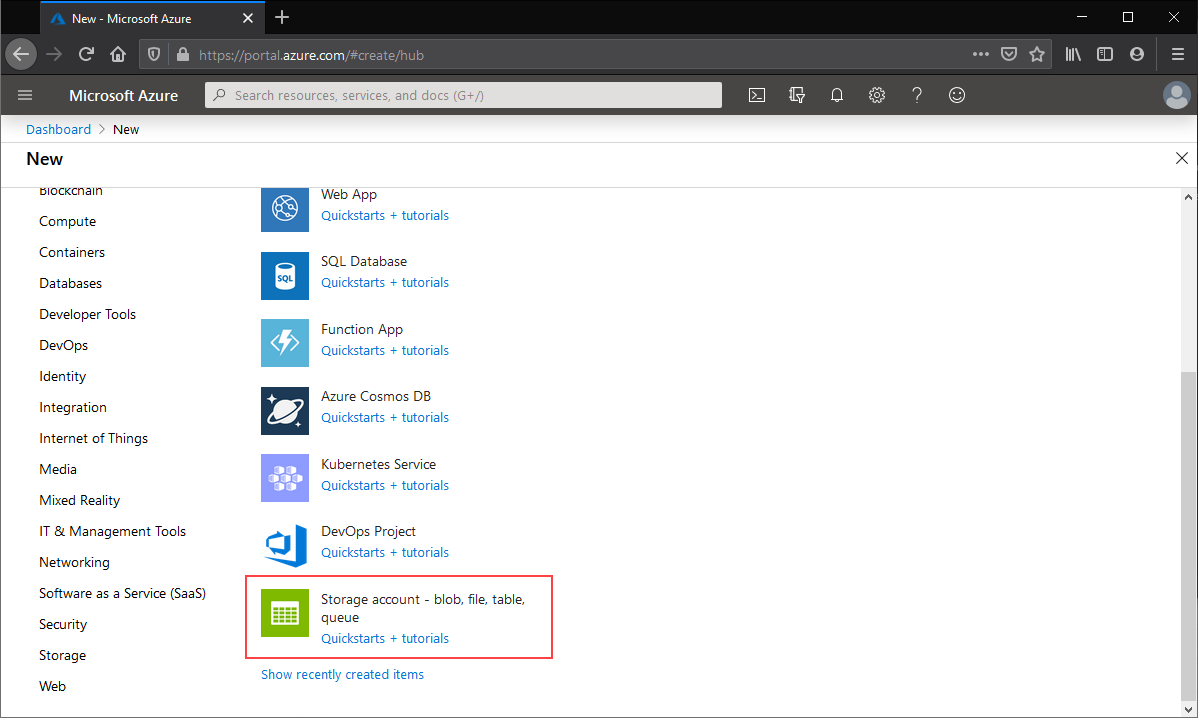
Temel bilgiler
Depolama hesabı oluşturmak için tamamlanması gereken ilk bölüm Temel bilgiler olarak etiketlenmiştir. Bu, depolama hesabı oluşturmak için gerekli tüm alanları içerir. GPv2 depolama hesabı oluşturmak için Performans radyo düğmesinin Standart olarak ayarlandığından ve Hesap türü açılan listesinin StorageV2 (genel amaçlı v2) olarak seçildiğinden emin olun.

FileStorage depolama hesabı oluşturmak için Performans radyo düğmesinin Premium olarak ayarlandığından ve Premium hesap türü açılan listesinde Dosya paylaşımları'nın seçildiğinden emin olun.

Diğer temel alanlar, depolama hesabı seçiminden bağımsızdır:
- Depolama hesabı adı: Oluşturulacak depolama hesabı kaynağının adı. Bu adın genel olarak benzersiz olması gerekir. Depolama hesabı adı, SMB aracılığıyla bir Azure dosya paylaşımı bağladığınızda sunucu adı olarak kullanılır. Depolama hesabı adlarının uzunluğu 3 ile 24 karakter arasında olmalıdır. Yalnızca sayı ve küçük harf içerebilirler.
- Konum: Dağıtılacak depolama hesabının bölgesi. Bu, kaynak grubuyla ilişkili bölge veya diğer kullanılabilir bölgeler olabilir.
- Çoğaltma: Bu çoğaltma olarak etiketlenmiş olsa da, bu alan aslında yedeklilik anlamına gelir; bu istenen yedeklilik düzeyidir: yerel olarak yedeklilik (LRS), bölge yedekliliği (ZRS), coğrafi olarak yedeklilik (GRS) ve coğrafi alanlar arası yedeklilik (GZRS). Bu açılan liste, Azure dosya paylaşımları için geçerli olmayan okuma erişimli coğrafi yedeklilik (RA-GRS) ve okuma erişimli coğrafi bölge yedekliliği (RA-GZRS) içerir; Bir depolama hesabında oluşturulan ve bunlar seçili olan tüm dosya paylaşımları sırasıyla coğrafi olarak yedekli veya coğrafi alanlar arası yedekli olur.
Ağ
Ağ bölümü, ağ seçeneklerini yapılandırmanıza olanak tanır. Bu ayarlar depolama hesabının oluşturulması için isteğe bağlıdır ve isterseniz daha sonra yapılandırılabilir. Bu seçenekler hakkında daha fazla bilgi için bkz. ağ konusunda dikkat edilmesi gerekenler Azure Dosyalar.
Veri koruması
Veri koruma bölümü, depolama hesabınızdaki Azure dosya paylaşımları için geçici silme ilkesini yapılandırmanıza olanak tanır. Bloblar, kapsayıcılar, kapsayıcılar için geçici silme, kapsayıcılar için belirli bir noktaya geri yükleme, sürüm oluşturma ve değişiklik akışıyla ilgili diğer ayarlar yalnızca Azure Blob depolama için geçerlidir.
Gelişmiş
Gelişmiş bölümde Azure dosya paylaşımları için birkaç önemli ayar bulunur:
Güvenli aktarım gerekli: Bu alan, depolama hesabının depolama hesabına iletişim için aktarım sırasında şifreleme gerekip gerekmediğini gösterir. SMB 2.1 desteğine ihtiyacınız varsa bunu devre dışı bırakmanız gerekir.
Depolama hesabı anahtarı erişimini etkinleştirme: Depolama hesabı anahtarı erişimi devre dışı bırakıldığında, depolama hesabı anahtarıyla yetkilendirilmiş hesaba yönelik tüm istekler reddedilir. Paylaşıma erişim vermek için kimlik tabanlı kimlik doğrulaması kullanmayı planlıyorsanız depolama hesabı anahtarı erişimini devre dışı bırakmak isteyebilirsiniz. Ancak, bir dosyanın sahipliğini alma özelliği de dahil olmak üzere dosya paylaşımının tam yönetim denetiminin depolama hesabı anahtarının kullanılmasını gerektirdiğini unutmayın.
Büyük dosya paylaşımları: En fazla 100 TiB dosya paylaşımı desteği sağlar. Büyük dosya paylaşımları artık tüm depolama hesaplarında varsayılan olarak etkindir ve devre dışı bırakılamaz. Tüm Azure dosya paylaşımları artık 100 TiB'a kadar yayılabilir, bu nedenle bu ayar yalnızca eski nedenlerle görüntülenir ve Azure portalında gri görünür.
Gelişmiş sekmesinde bulunan diğer ayarlar (Azure Data Lake storage 2. nesil için hiyerarşik ad alanı, varsayılan blob katmanı, blob depolama için NFSv3 vb.) Azure Dosyalar için geçerli değildir.
Önemli
Blob erişim katmanının seçilmesi dosya paylaşımının katmanını etkilemez.
Etiketler
Etiketler, birden fazla kaynağa ve kaynak grubuna aynı etiketi uygulayarak kaynakları kategorilere ayırmanızı, birleşik faturaları görüntülemenizi sağlayan ad/değer çiftleridir. Bunlar isteğe bağlıdır ve depolama hesabı oluşturulduktan sonra uygulanabilir.
Gözden geçirme ve oluşturma
Depolama hesabını oluşturmanın son adımı, Gözden Geçir ve oluştur sekmesinde Oluştur düğmesini seçmektir. Depolama hesabı için gerekli tüm alanlar doldurulmadığı sürece bu düğme kullanılamaz.
Dosya paylaşımı oluşturma
Depolama hesabınızı oluşturduktan sonra dosya paylaşımınızı oluşturabilirsiniz. Premium dosya paylaşımı veya standart dosya paylaşımı kullanmanız fark etmeksizin bu işlem çoğunlukla aynıdır. Aşağıdaki farkları dikkate almanız gerekir:
Standart dosya paylaşımları standart katmanlardan birine dağıtılabilir: işlem için iyileştirilmiş (varsayılan), sık erişimli veya seyrek erişimli. Bu, depolama hesabının blob erişim katmanından etkilenmeyen bir dosya paylaşımı katmanıdır (bu özellik yalnızca Azure Blob depolama ile ilgilidir; Azure Dosyalar hiç ilgili değildir). Paylaşımın katmanını dağıtıldıktan sonra istediğiniz zaman değiştirebilirsiniz. Premium dosya paylaşımları doğrudan herhangi bir standart katmana dönüştürülemez.
Önemli
Dosya paylaşımlarını GPv2 depolama hesabı türleri (işlem için iyileştirilmiş, sık erişimli ve seyrek erişimli) içindeki katmanlar arasında taşıyabilirsiniz. Paylaşım, işlemlere neden olan katmanlar arasında hareket eder: Daha sık erişim katmanından daha serin bir katmana geçmek, paylaşımdaki her dosya için daha serin katmanın yazma işlemi ücretine neden olurken, daha serin katmandan daha sık erişim katmanına geçiş, paylaşımdaki her dosya için seyrek erişim katmanının okuma işlemi ücretine neden olur.
Azure portalını kullanarak yeni bir Azure dosya paylaşımı oluşturmak için bu yönergeleri izleyin.
Depolama hesabınızı yeni oluşturduysanız Kaynağa git'i seçerek dağıtım ekranından bu hesabınıza gidebilirsiniz. Depolama hesabına girdikten sonra, depolama hesabının içindekiler tablosundaki Dosya paylaşımları'nı seçin.
Dosya paylaşımı listesinde, bu depolama hesabında daha önce oluşturduğunuz tüm dosya paylaşımlarını görmeniz gerekir; henüz hiçbir dosya paylaşımı oluşturulmadıysa boş bir tablo. Yeni bir dosya paylaşımı oluşturmak için + Dosya paylaşımı'na tıklayın.
Yeni dosya paylaşımı dikey penceresi ekranda görünmelidir. Dosya paylaşımı oluşturmak için yeni dosya paylaşımı dikey penceresinin Temel sekmesindeki alanları tamamlayın:
Ad: Oluşturulacak dosya paylaşımının adı.
Katman: Standart dosya paylaşımı için seçilen katman. Bu alan yalnızca genel amaçlı (GPv2) bir depolama hesabı türünde kullanılabilir. İşlem için iyileştirilmiş, sık erişimli veya seyrek erişimli seçenekleri belirleyebilirsiniz. Paylaşımın katmanını istediğiniz zaman değiştirebilirsiniz. İşlem giderlerini en aza indirmek için geçiş sırasında mümkün olan İşlem için iyileştirilmiş katmanı seçmenizi ve geçiş tamamlandıktan sonra istenirse daha düşük bir katmana geçmenizi öneririz.
Sağlanan kapasite: Yalnızca premium dosya paylaşımları için sağlanan kapasite, gerçek kullanımdan bağımsız olarak faturalandırılacak tutardır. Bu alan yalnızca Bir FileStorage depolama hesabı türünde kullanılabilir. Premium dosya paylaşımında kullanılabilen IOPS ve aktarım hızı sağlanan kapasiteyi temel alır, böylece daha fazla performans elde etmek için daha fazla kapasite sağlayabilirsiniz. Premium dosya paylaşımı için minimum boyut 100 GiB'dir. Premium dosya paylaşımını planlama hakkında daha fazla bilgi için bkz . Premium dosya paylaşımlarını sağlama.
Yedekle sekmesini seçin. Varsayılan olarak, Azure portalını kullanarak bir Azure dosya paylaşımı oluşturduğunuzda yedekleme etkinleştirilir. Dosya paylaşımı için yedeklemeyi devre dışı bırakmak istiyorsanız Yedeklemeyi etkinleştir onay kutusunun işaretini kaldırın. Yedeklemenin etkinleştirilmesini istiyorsanız varsayılan değerleri bırakabilir veya depolama hesabıyla aynı bölgede ve abonelikte yeni bir Kurtarma Hizmetleri Kasası oluşturabilirsiniz. Yeni bir yedekleme ilkesi oluşturmak için Yeni ilke oluştur'u seçin.
Azure dosya paylaşımını oluşturmak için Gözden geçir + oluştur'u ve ardından Oluştur'u seçin.
Not
Dosya paylaşımınızın adı küçük harfler, sayılar ve tek kısa çizgiler olmalı ve küçük harf veya sayı ile başlayıp bitmelidir. Ad ardışık iki kısa çizgi içeremez. Dosya paylaşımlarını ve dosyaları adlandırma hakkında ayrıntılı bilgi için bkz . Paylaşımları, dizinleri, dosyaları ve meta verileri adlandırma ve başvurma.
Azure dosya paylaşımının katmanını değiştirme
Genel amaçlı v2 (GPv2) depolama hesabında dağıtılan dosya paylaşımları işlem için iyileştirilmiş, sık erişimli veya seyrek erişimli katmanlarda olabilir. Azure dosya paylaşımının katmanını, yukarıda açıklandığı gibi işlem maliyetlerine bağlı olarak istediğiniz zaman değiştirebilirsiniz.
Ana depolama hesabı sayfasında Dosya paylaşımları'nı seçin ve Dosya paylaşımları etiketli kutucuğu seçin (depolama hesabının içindekiler tablosu aracılığıyla Dosya paylaşımları'na da gidebilirsiniz).
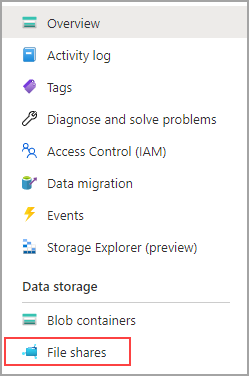
Dosya paylaşımlarının tablo listesinde, katmanını değiştirmek istediğiniz dosya paylaşımını seçin. Dosya paylaşımına genel bakış sayfasında menüden Katmanı değiştir'i seçin.

Sonuçta elde edilen iletişim kutusunda istediğiniz katmanı seçin: işlem için iyileştirilmiş, sık erişimli veya seyrek erişimli.
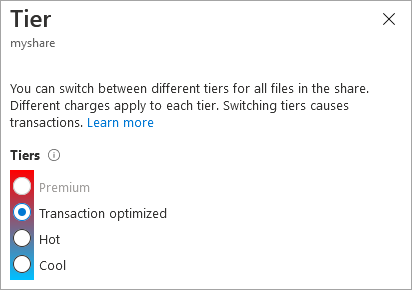
Mevcut dosya paylaşımlarını genişletme
Var olan bir depolama hesabında büyük dosya paylaşımlarını etkinleştirirseniz, artan kapasiteden ve ölçeklendirmeden yararlanmak için bu depolama hesabındaki mevcut dosya paylaşımlarını genişletmeniz gerekir.
- Depolama hesabınızdan Dosya paylaşımları'yı seçin.
- Dosya paylaşımınıza sağ tıklayın ve ardından Kota'yı seçin.
- İstediğiniz yeni boyutu girin ve tamam'ı seçin.
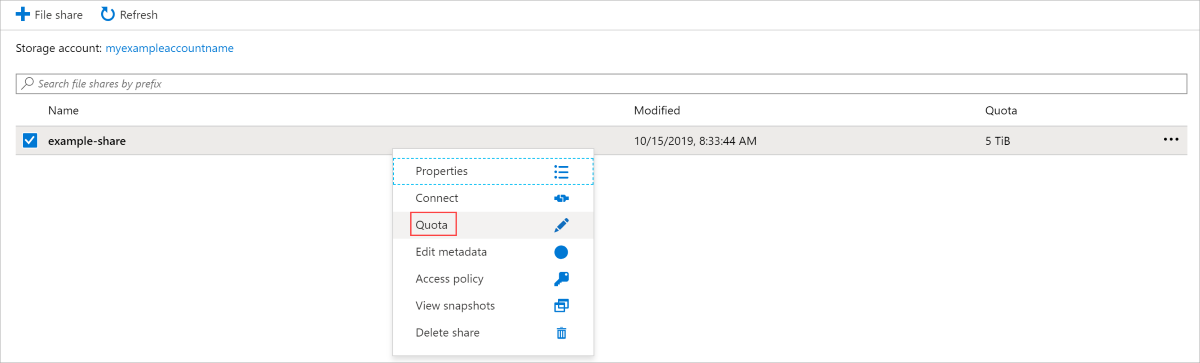
Dosya paylaşımını silme
Azure dosya paylaşımını silmek için Azure portalını, Azure PowerShell'i veya Azure CLI'yı kullanabilirsiniz. SMB Azure dosya paylaşımları geçici silme saklama süresi içinde kurtarılabilir.
- Azure portalını açın ve silmek istediğiniz dosya paylaşımını içeren depolama hesabına gidin.
- Depolama hesabını açın ve Dosya paylaşımları'nı seçin.
- Silmek istediğiniz dosya paylaşımını seçin.
- Paylaşımı sil'i seçin.
- Dosya paylaşımının ve tüm içeriğinin silinmesini kabul ettiğinizi onaylayan kutuyu işaretleyin.
- Sil'i seçin.
Sonraki adımlar
- Azure Dosyalar dağıtımı planlama veya Azure Dosya Eşitleme dağıtımı planlama.
- Azure Dosyalar ağa genel bakış.
- Windows, macOS veya Linux'ta SMB dosya paylaşımını bağlayın.
